成为VSCode高手需深度定制编辑器,通过掌握快捷键、利用命令面板、集成终端和扩展插件提升效率。1. 从settings.json和keybindings.json入手,自定义编辑器行为与快捷键;2. 启用自动保存、格式化及代码检查(如Prettier、ESLint);3. 使用GitLens、Path Intellisense等插件增强开发体验;4. 利用多光标编辑、内置调试器和Tasks实现高效编码与自动化;5. 持续探索新功能,打造专属工作流,实现开发效率质的飞跃。
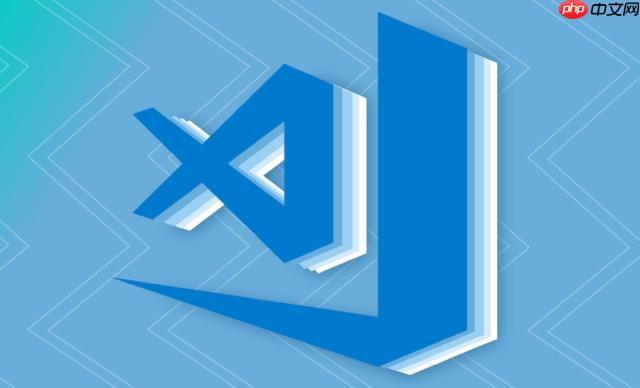
成为VSCode高手的效率秘诀,在于将这款编辑器深度融入你的开发流程,不仅仅是停留在敲代码的层面,而是通过精妙的定制、快捷键的肌肉记忆以及对扩展的巧妙运用,将大量重复性工作自动化。这能让你把宝贵的精力集中在解决实际问题和编写核心业务逻辑上,而非被工具本身所束缚。
解决方案 要真正发挥VSCode的潜能,首先要把它看作你思维的延伸,而不仅仅是一个文本编辑器。这意味着你需要主动去探索它的每一个角落,从最基础的设置到那些看似不起眼但能极大提升效率的功能。
第一步,是拥抱定制化。默认配置固然能用,但它永远无法完美契合你的个人习惯和项目需求。花时间深入了解
settings.json
keybindings.json
editor.formatOnSave
其次,将命令面板(
Ctrl+Shift+P
别忘了集成终端。它不是一个独立的窗口,而是VSCode工作流不可分割的一部分。在编辑器里直接运行命令、Git操作、测试脚本,能避免频繁切换应用,保持专注。结合VSCode的任务(Tasks)功能,你甚至可以一键运行复杂的构建或部署脚本,把那些繁琐的命令行操作也自动化掉。
最后,也是最关键的一点:持续学习和探索。VSCode生态更新迭代非常快,新的扩展、新的功能层出不穷。定期浏览社区推荐、查看更新日志,你会发现很多能解决你痛点的新工具。这种探索精神,才是让你始终走在效率前沿的真正法宝。
VSCode有哪些必装的效率插件,能显著提升开发体验? 谈到VSCode的效率提升,插件绝对是绕不开的话题。它们就像是给你的开发工作流装上了涡轮增压器。我个人觉得,有些插件是那种装上之后就“回不去”的存在,它们带来的体验提升是实打实的。
首当其冲的,肯定是代码格式化和规范检查类的。
Prettier
ESLint
Prettier
ESLint
对于Git用户,
GitLens
路径智能提示插件,比如
Path Intellisense
如果你是前端开发者,
Live Server
还有一些小而美的插件,比如
TODO Highlight
TODO
FIXME
Rainbow Brackets
Indent-Rainbow
当然,如果你涉及容器化开发(Docker、Kubernetes)或者远程开发(SSH、WSL、Dev Containers),官方的扩展包也提供了无缝的集成体验,能让你在VSCode里直接管理和操作这些环境,极大地提升了跨平台和分布式开发的效率。选择插件时,我通常会先看它是否解决了我的某个痛点,然后才考虑它的流行度。有时候,一个不那么热门但高度契合你工作流的插件,比那些“大而全”的通用插件更有价值。
如何自定义VSCode快捷键和设置,打造专属高效工作流? 打造专属的高效工作流,核心就在于深度定制VSCode的快捷键和设置。这就像为你的工具量身定做一套盔甲,让它完美贴合你的操作习惯。
首先,要理解
settings.json
keybindings.json
Ctrl+,
Ctrl+K Ctrl+S
在
settings.json
"files.autoSave": "afterDelay"
Ctrl+S
"editor.wordWrap": "on"
"editor.formatOnSave": true
"editor.minimap.enabled": false
"editor.tabSize": 2
4
"editor.renderWhitespace": "all"
更高级一点,你可以利用“工作区设置”(
.vscode/settings.json
.vscode
settings.json
至于
keybindings.json
{"key": "ctrl+b", "command": "workbench.action.toggleSidebarVisibility"}{"key": "ctrl+d", "command": "editor.action.copyLinesDownAction"}{"key": "ctrl+shift+k", "command": "editor.action.deleteLines"}{"key": "ctrl+k z", "command": "workbench.action.toggleZenMode"}你还可以创建用户代码片段(User Snippets)。如果你经常写一些重复的代码块,比如一个函数声明、一个组件模板,你可以把它们保存为代码片段。在
文件
首选项
配置用户代码片段
整个过程,其实就是不断发现自己的重复操作,然后思考如何通过VSCode的设置、快捷键或插件来将其自动化或简化。这种“磨刀不误砍柴工”的心态,才是打造高效工作流的基石。
VSCode中那些不为人知的“黑科技”或高级功能,如何助你突破瓶颈? VSCode里确实藏着不少“黑科技”或者说高级功能,它们不像快捷键或插件那么显眼,但一旦掌握,往往能让你在遇到瓶颈时柳暗花明。这些功能通常需要一些探索精神才能发现,但它们带来的效率提升是指数级的。
多光标编辑就是其中一个。这功能简直是批量修改的利器。你可以按住
Alt
Option
Ctrl+D
Ctrl+Shift+L
集成调试器也是一个被低估的“黑科技”。很多开发者习惯于通过
console.log
console.log
任务(Tasks)功能也是一个强大的自动化工具。它允许你配置和运行外部工具,比如构建脚本(Webpack、Gulp)、测试脚本(Jest、Mocha)、或者任何你需要的命令行工具。你可以在
.vscode/tasks.json
Ctrl+Shift+P
还有一些细节,比如“文件比较”(
Ctrl+K Ctrl+D
这些高级功能,往往不是你一开始就会去用的,它们更像是解决特定痛点的“瑞士军刀”。当你遇到一个重复性的、或者需要深入分析的问题时,不妨想想VSCode里有没有对应的功能可以帮你。很多时候,你会发现一个你从未注意到的功能,恰好能完美解决你的难题,那种“啊哈!”的顿悟感,就是VSCode高手进阶的乐趣所在。
以上就是VSCode高手的效率法宝!学会这些让你的开发速度一骑绝尘的详细内容,更多请关注php中文网其它相关文章!

每个人都需要一台速度更快、更稳定的 PC。随着时间的推移,垃圾文件、旧注册表数据和不必要的后台进程会占用资源并降低性能。幸运的是,许多工具可以让 Windows 保持平稳运行。

Copyright 2014-2025 https://www.php.cn/ All Rights Reserved | php.cn | 湘ICP备2023035733号